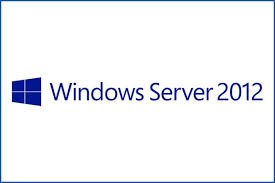stallation).
São diversos os fatores que hoje nos levam a escolher uma instalação mínima do sistema. Iniciando pela redução do espaço em disco usado pelo Windows Server 2012 na instalação Server Core equivalente a aproximadamente 4 GB a menos.
Outro fator a ser considerado é a redução da superfície de ataque, como possui menos serviços em execução e menos arquivos e dependências, diminui também o ambiente que pode ser explorado.
Oferece também menos arquivos que precisam de atualizações com o Windows Update, reduzindo o total de updates em torno de 40 a 60%.
 Note: Note: |
|---|
| Server Core é a opção recomendada pela Microsoft e também o padrão em uma instalação do Windows Server 2012. |
O Windows Server 2012 Server Core possui as seguintes “Roles” disponíveis:
- Active Directory Certificate Services
- Active Directory Domain Services
- DHCP Server
- DNS Server
- File Services (including File Server Resource Manager)
- Active Directory Lightweight Directory Services (AD LDS)
- Hyper-V
- Print and Document Services
- Streaming Media Services
- Web Server (including a subset of ASP.NET)
- Windows Server Update Server
- Active Directory Rights Management Server
- Routing and Remote Access Server
No modo de instalação Server Core a quantidade de vezes que o computador necessita reiniciar também cai bastante. Acompanhe a tabela.

A tabela acima mostra quantos meses um computador com Windows Server Core ficou online sem reiniciar.
Um dos mais interessantes recursos do Windows Server 2012 é que você pode a qualquer momento alternar para o modo gráfico, fazer as configurações necessárias e então novamente voltar a sua instalação no modo Server Core.
Esse recurso de alternar para o Windows Server com Interface gráfica, não deve ser confundido com o recurso de desinstalar o modo gráfico de um Windows Server 2012, chamado de Minimal Server Interface.
Instalando a Interface gráfica.
Crie uma pasta onde você possa montar uma imagem WIM (Windows Imaging File).
Por exemplo:
MD C:\WINSRC
Com o DVD ou arquivo de origem do Windows Server 2012, Execute o seguinte comando em prompt de comando com privilégios elevados para determinar qual o numero de indexação para imagem do Windows Server com GUI.

Dism /get-wiminfo /wimfile:<drive>:sources\install.wim
Monte a imagem WIM usando o seguinte comando:
Dism /mount-wim /WimFile:<drive>:\sources\install.wim /Index:<Index> /MountDir:c:\WINSRC /readonly
 Note: Note: |
|---|
| Você deve fornecer o numero de indexação do SERVERDATACENTER e não do SERVERDATACENTERCORE. |
Após a montagem, carregue o PowerShell e execute o seguinte cmdlet:
Install-WindowsFeature Server-Gui-Mgmt-Infra,Server-Gui-Shell –Restart –Source c:\WINSRC\windows\winsxs
Se você tiver acesso a Internet, você pode usar o Windows Update ao invés de apontar para a origem dos binários.
Install-WindowsFeature Server-Gui-Mgmt-Infra,Server-Gui-Shell –Restart
Minimal Server Interface
Outra possibilidade existente é a instalação do Windows no modo gráfico, e caso seja necessário você pode remover o Server Graphical Shell e assim você terá um servidor que é denominado “Minimal Server Interface”.
Diferentemente do Windows instalado como Server Core o Servidor executando a interface mínima permite carregar o MMC (Microsoft Management Console), o Server Manager e alguns itens do Painel de Controle.
Você pode carregar o comando pelo PowerShell para remoção da interface gráfica do usuário.
Uninstall-WindowsFeature Server-Gui-Mgmt-Infra –restart
Se desejar, pode reverter para o Windows com a GUI e não será necessário apontar o local de origem dos arquivos, pois mesmo após a remoção os arquivos necessários ainda permanecerão em disco.
Para entender melhor vamos ver quais componentes e seus respectivos valores do Powershell.
| Graphical Management Tools and Infrastructure | Server-Gui-Mgmt-Infra |
| Server Graphical Shell | Server-Gui-Shell |
| Desktop Experience | Desktop-Experience |
A tabela abaixo exemplifica quais os parâmetros devem ser instalados ou desinstalados a fim de obter um determinado tipo de instalação.
| Tipo de instalação | Commando Uninstall/Install-WindowsFeature |
| Server Core | Nenhum |
| Minimal Server Interface | Server-Gui-Mgmt-Infra, Server-Gui-Shell |
| Interface gráfica completa | Server-Gui-Mgmt-Infra, Server-Gui-Shell, Desktop-Experience |
Features on Demand
Nas versões anteriores do Windows Server, mesmo quando uma Role ou Feature de servidor era desabilitado, seus arquivos (binários da instalação) permaneciam em disco consumindo espaço. No Windows Server 2012 é possível remover completamente um recurso e seus arquivos de instalação. Este estado é chamado de “disabled with payload removed”.
Para remover completamente uma Role ou Feature use o parâmetro –remove do cmdlet Uninstall-WindowsFeaturedo PoweShell
Por exemplo:
Uninstall-WindowsFeature Server-Gui-Shell -remove
Features on Demand pode ser usado para blindar ainda mais o servidor, reduzindo ainda mais a superfície de ataque e diminuindo o tamanho ocupado pelos binários.
O recurso de Features on Demand permite eliminar os binários de Roles e Features que não serão instalados no seu servidor. Porém se necessário a instalação de um desses componentes será necessário o uso do parâmetro -source apontando para uma imagem WIM.
Quando a instalação do Windows Server 2012 é feita no padrão Core, você deve gerenciar o ser servidor usando a linha de comando, o Windows PowerShell ou através remotamente usando ferramentas de administração remota como o RSAT (Remote Server Administration Tools).
https://technet.microsoft.com/pt-br/library/jj159461.aspx